Skapa och slutföra uppgifter
Med uppgifter flyttas information och ansvar för att utföra aktiviteten till rätt person. Uppgifter kan användas till exempel för att be en kollega att se över ett förslag innan det skickas till kunden.
Uppgifter kan ingå i ett arbetsflöde eller vara fristående. Mer information om automatiska uppgifter i arbetsflöden finns i Tilldela en användare.
Skicka en ny uppgift genom att skapa ett nytt Uppgiftsobjekt. Eftersom uppgifter är objekt kan du definiera samma uppgift för flera objekt. Du kan även lägga till olika objekt i samma uppgift. Du kan till exempel med en enskild uppgift tilldela flera utkast till en kollega för granskning.
Eftersom uppgifterna är separata objekt har de sin egen versionshistorik och egna behörigheter. Det innebär att dokumentet och den uppgift som finns i det kan ha separata behörigheter. Därför kan bara en användare som har läsbehörigheter till dokumentet markera uppgiften som slutförd. Användaren behöver inte ha rättigheter för att redigera dokumentet. Det betyder att även användare med licens till skrivskyddad version av M-Files kan markera uppgiften som slutförd.
Du kan skapa en uppgift på tre olika sätt:
- Skapa en uppgift och lägg till objekt i den genom att antingen dra och släppa eller med hjälp av funktionen Lägg till fil i kontextmenyn.
- Markera ett eller flera dokument och välj Uppgift i menyn Ny.
- Skapa en uppgift utan att lägga till ett objekt i det och definiera hela aktiviteten i beskrivningsfältet för uppgiften.
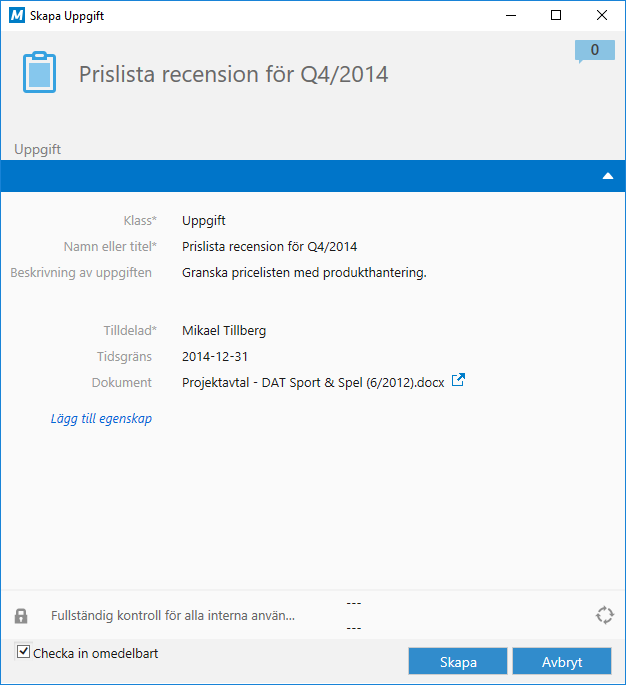
Metadatakortet för en ny uppgift.
Beskrivning av uppgiften
Lägg till en aktivitetsbeskrivning i fritt format. Uppgiftsmeddelandet som skickas via e-post visar beskrivningen för den person som aktiviteten tilldelats.
Tilldelad
Välj de personer till vilka du vill tilldela aktiviteten. Du kan lägga till fler användare genom att klicka på plusknappen (+) i verktygsfältet. När en uppgift är ett separat objekt måste alla som tilldelats aktiviteten markera den som slutförd innan de övergår till tillståndet ”Klart”.
Tidsgräns
Om du vill kan du välja en tidsgräns för uppgiften. Användaren får en automatisk påminnelse om han eller hon inte har markerat uppgiften som klar när tidsgränsen närmar sig. Påminnelsen skickas med en gemensam meddelanderegel som administratören kan ta bort.
Tidsgränsen kan även vara bra för att skapa vyer. Administratören eller användaren kan skapa en vy för att visa objekt vars tidsgräns närmar sig. Mer information om vyer finns i Skapa en vy.
Övervakas av
Du kan använda fältet Övervakas av för att definiera de användare som ska meddelas varje gång en aktivitet markeras som klar. Personen som skickar uppgiften definieras automatiskt som en uppgiftsövervakare när objektet sparas för första gången. När egenskapen har lagts till automatiskt eller manuellt i metadatakortet kan du ändra eller lägga till fler övervakare genom att klicka på plusknappen (+) i verktygsfältet.
Ikon för Markera som klar
Du kan markera uppgiften som klar genom att klicka på ikonen bredvid fältet Tilldelad.
Skapa en ny uppgift för ett befintligt dokument
- Gå till M-Files och leta rätt på det dokument för vilket du vill skapa en ny uppgift.
- Högerklicka på dokumentet och välj i kontextmenyn.
- I fältet Namn eller titel anger du en beskrivande titel för uppgiften.
- I fältet Beskrivning av uppgiften anger du en beskrivning av uppgiften så att den som får uppgiften har den information som behövs om den.
- I den nedrullningsbara menyn Tilldelad väljer du den person som har tilldelats uppgiften.
- Valfri: I fältet Tidsgräns väljer du ett datum då uppgiften måste vara klar.
- Valfri: Använd arbetsflödeskontrollerna längst ner i dialogrutan Ny uppgift och välj ett arbetsflöde för uppgiften.
- Klicka på Skapa för att skapa uppgiften.
Skapa en ny uppgift för ett nytt dokument
- I M-Files Desktop klickar du på Skapa. Välj sedan Uppgift... i kontextmenyn.
- I fältet Namn eller titel anger du en beskrivande titel för uppgiften.
- I fältet Beskrivning av uppgiften anger du en beskrivning av uppgiften så att den som får uppgiften har den information som behövs om den.
- I den nedrullningsbara menyn Tilldelad väljer du den person som har tilldelats uppgiften.
- Valfri: I fältet Tidsgräns väljer du ett datum då uppgiften måste vara klar.
- Valfri: Använd arbetsflödeskontrollerna längst ner i dialogrutan Ny uppgift och välj ett arbetsflöde för uppgiften.
- Klicka på Skapa för att skapa uppgiften.
- När uppgiften har skapats ska du högerklicka på den i listområdet och välja Lägg till fil. Välj sedan ett lämpligt filformat för den nya filen.
- Byt namn på filen.
- Valfri: Dubbelklicka på den nyligen tillagda filen för att redigera den.
Slutföra en uppgift
När du har fått en uppgift måste du slutföra aktiviteterna i den och markera den som slutförd. Det visar att du, den som tilldelats den, har slutfört den uppgift du har fått.
Slutföra en godkännandeuppgift
När du har fått en godkännandeuppgift måste du slutföra aktiviteterna i den och antingen markera den som godkänd eller avvisad. Det visar att du, den som tilldelats den, har godkänt eller avvisat målet med uppgiften. Du skulle kunna markera en uppgift som avvisad om du till exempel anser att måldokumentet inte kan publiceras.
